五阳工资审批软件操作流程及日常业务
工资系统主要操作流程指南
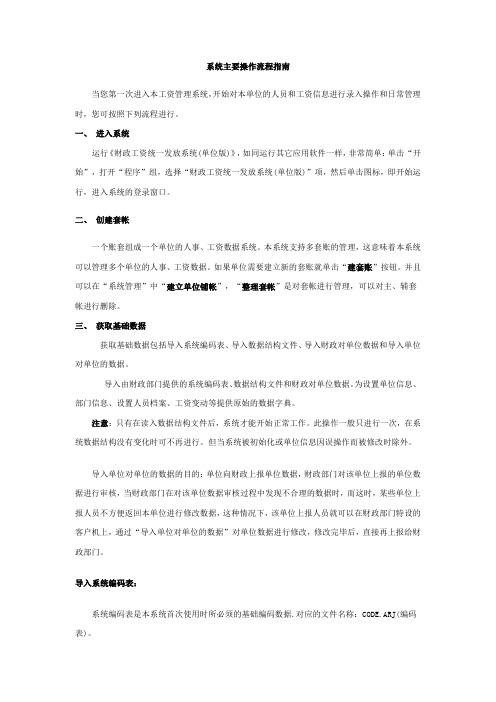
系统主要操作流程指南当您第一次进入本工资管理系统,开始对本单位的人员和工资信息进行录入操作和日常管理时,您可按照下列流程进行。
一、进入系统运行《财政工资统一发放系统(单位版)》,如同运行其它应用软件一样,非常简单:单击“开始”,打开“程序”组,选择“财政工资统一发放系统(单位版)”项,然后单击图标,即开始运行,进入系统的登录窗口。
二、创建套帐一个账套组成一个单位的人事、工资数据系统。
本系统支持多套账的管理,这意味着本系统可以管理多个单位的人事、工资数据。
如果单位需要建立新的套账就单击“建套账”按钮。
并且可以在“系统管理”中“建立单位铺帐”,“整理套帐”是对套帐进行管理,可以对主、辅套帐进行删除。
三、获取基础数据获取基础数据包括导入系统编码表、导入数据结构文件、导入财政对单位数据和导入单位对单位的数据。
导入由财政部门提供的系统编码表、数据结构文件和财政对单位数据。
为设置单位信息、部门信息、设置人员档案、工资变动等提供原始的数据字典。
注意:只有在读入数据结构文件后,系统才能开始正常工作。
此操作一般只进行一次,在系统数据结构没有变化时可不再进行。
但当系统被初始化或单位信息因误操作而被修改时除外。
导入单位对单位的数据的目的:单位向财政上报单位数据,财政部门对该单位上报的单位数据进行审核,当财政部门在对该单位数据审核过程中发现不合理的数据时,而这时,某些单位上报人员不方便返回本单位进行修改数据,这种情况下,该单位上报人员就可以在财政部门特设的客户机上,通过“导入单位对单位的数据”对单位数据进行修改,修改完毕后,直接再上报给财政部门。
导入系统编码表:系统编码表是本系统首次使用时所必须的基础编码数据.对应的文件名称:CODE.ARJ(编码表)。
导入数据结构文件:数据结构文件是本系统首次使用时所必须的基础数据结构.对应文件名称:DWJG_单位编码.ARJ(单位结构_单位编码)。
导入财政对单位数据:导入财政对单位数据是从财政系统导出给单位的基础数据.对应文件名称:DWSJ_单位编码.ARJ(单位数据_单位编码)。
人事与工资管理系统日常操作说明

人事与工资管理系统日常操作说明一上报人员档案流程图、工资日常业务流程图 (3)二如何进行行政职务变动? (4)三如何完成专业技术职务聘任? (6)四如何完成考工升级? (8)五如何进行学历变动? (10)六如何变更退休时间? (12)七如何变更转正时间? (14)八如何进行警衔变动? (16)九如何进行在岗情况变动? (18)十如何进行独生子女变动? (20)十一如何进行特岗津贴变动? (22)十二如何办理提前退休人员? (24)十三如何完成浮动工资变动? (26)十四如何处理岗位变动? (28)十五如何进行工资奖惩? (31)十六如何完成一般变动? (33)十七如何办理调入人员? (34)十八如何办理调出人员? (36)十九如何录入年度考核结果? (38)二十如何滚动晋升级别、晋升级别档次、晋升机关工勤人员的岗位工资档次、晋升薪级? (39)二十一如何正常晋升特区津贴? (40)二十二如何办理人员转正? (41)二十三如何办理人员正常退休,修改办理退休人员的离退休费比例? (43)二十四做完变动如何生成上报数据? (44)二十五如何接收上级数据? (48)二十六审批结果无法显示审批后人员? (49)二十七如何撤消日常业务? (50)二十八如何进行数据查询? (50)二十九如何完成统计分析? (52)三十如何完成工资发放? (59)三十一如何完成调资测算? (60)三十二如何查看各种标准? (65)三十三如何进行软件升级? (71)三十四日常业务操作中,为何找不到要做变动的人员? (74)三十五生成上报数据时显示人员为空的原因? (74)三十六如何完成数据库的备份与恢复? (75)一上报人员档案流程图、工资日常业务流程图(1)上报人员档案流程图(2)工资日常业务流程图二如何进行行政职务变动?(1)点击主菜单 / 日常业务 / 行政职务变动(2)进入"职务变动——浏览窗口"(3)鼠标左键双击选中该人员所在的单位,在人员列表中用鼠标左键双击选中该人员,会弹出“职务变动—增加窗口”,本窗口分为上下两个窗口,上窗口中可输入变动项目, 如下图:注:1 变动时间:职务变动人员的发文时间;起薪时间自动设定为变动时间的下一个月。
工资审批管理系统使用说明

工资审批管理系统使用说明舒兰市职业高级中学徐徐升孙刚一、软件安装1、双击软件安装图标,开始安装软件2、进入欢迎界面,点击“下一步”按钮,继续安装3、进入“许可协议"界面,选择“我接受”,点击“下一步”按钮,继续安装软件。
4、进入“自述文本"界面,点击“下一步"按钮,继续进行。
5、进入“安装目录”,默认安装目录在D盘gzgl文件夹,点击“下一步”按钮继续。
6、进入“开始安装”界面,点击“下一步”开始安装。
7、进入“安装成功”界面,点击“完成"按钮完成安装。
二、软件使用1、运行软件双击桌面上的“工资审批管理系统”图标,运行软件.2、登录界面填写帐号和密码,初始帐号是“123456”,初始密码是“654321",点击“登录”按钮开始使用。
3、主界面进入软件主界面。
功能介绍:①信息录入:录入个人的工资信息②信息修改:修改个人的工资信息③信息浏览:逐一浏览个人的工资信息④个人表打印:进行个人的核定工资审批表打印⑤单位汇总:浏览单位全部人员工资情况⑥汇总打印:打印单位人员的工资审批名册⑦信息删除:删除错误的个人工资信息4、信息录入点击“信息录入”按钮,进入信息录入界面。
逐一项目录入基本信息,选择“现任职务",“岗位工资”就相应地改变。
填写入核定前工资中的级别薪工资、教护龄津贴、艰苦边远津贴等项目,核定后各项工资就自动填写完毕。
点击“添加"按钮完成个人信息的录入。
出现“添加成功”提示框,表示信息录入成功!可继续录入下个人的工资信息。
5、信息修改点击“信息修改”按钮,进入信息修改界面.可读取每一条记录,点击“修改”按钮,开始修改.修改完毕后,点击“确定”按钮,完成修改。
6、信息删除点击菜单栏中的“工资管理-个人信息删除",进入删除界面。
点击“上一条记录”和“下一条记录"按钮,选择要删除的记录. 点击“删除"按钮,删除当前记录。
五阳工资审批软件操作流程及日常业务

五阳工资审批软件几种特殊业务操作流程: 主要包括:(1)、新录公务员试用期(及试用期满)工资确定;(2)、选调生工资的确定;(3)、双职务岗位转换晋升;(4)、军转干部工资的确定;(5)、不同单位编制人员调动工资的确定;(6)、工人聘干;(7)、学历二次定资;(8)、奖励晋升、降资处分。
§工资变动处理事例简介:(1)、新录公务员试用期(及试用期满)工资确定例、某新录公务员,1980.05出生,大学本科(全日制),2002.10参加工作,于2007.08考取公务员,确定职务为科员, 请使用本软件为此人确定试用期工资;到2008.08试用期满后重新确定他的工资。
操作流程:一、录入信息:在“人员基本信息”页面中录入此人的基本信息,注:目前状况:新增录聘;进入单位分类:新录公务员(录用时已工作);进入单位来源:录聘人员;进入单位时间:录入正式录用时间(如下图所示);在“职务/学历变化”页框内录入新确定的职务。
注:新确定职务任职时间应从在原单位转正定级时间计算,即参加工作后的一周年计算。
二、模拟推算工资:点击“模拟推算”进入此页框,在此页框中点击[新政策推算],在弹出的界面中点击[推算]、[保存]按钮即可。
三、打印录聘定资审批表:注:打印的报表名称是“调入人员确定工资审批表”。
四、试用期满一年补一档转正定资:点击主界面中的[非正常工资变动],在弹出的界面中选择“转正补档”页框,在此页框内选择所需人员后点击[推算]按钮,在此模块中系统可自动推算出应补的档次。
五、打印转正定资审批表:在审批表打印模块中选择“转正定级确定工资审批表”。
(2)选调生工资的确定:对于省派选调生来说,他们到基层锻练期间直接享受主任科员(副主任科员)待遇,比学历初定工资待遇高的人员工资确定。
例、某新录公务员,1984.05出生,研究生硕士(全日制),2008.07毕业,2008.08派到某县工作,工作期图1 图2图3间享受主任科员待遇,请使用本软件为此人确定试用期工资。
五阳工资审批软件操作流程及日常业务

五阳工资审批软件几种特殊业务操作流程: 主要包括:(1)、新录公务员试用期(及试用期满)工资确定;(2)、选调生工资的确定;(3)、双职务岗位转换晋升;(4)、军转干部工资的确定;(5)、不同单位编制人员调动工资的确定;(6)、工人聘干;(7)、学历二次定资;(8)、奖励晋升、降资处分。
§工资变动处理事例简介:(1)、新录公务员试用期(及试用期满)工资确定例、某新录公务员,1980.05出生,大学本科(全日制),2002.10参加工作,于2007.08考取公务员,确定职务为科员, 请使用本软件为此人确定试用期工资;到2008.08试用期满后重新确定他的工资。
操作流程:一、录入信息:在“人员基本信息”页面中录入此人的基本信息,注:目前状况:新增录聘;进入单位分类:新录公务员(录用时已工作);进入单位来源:录聘人员;进入单位时间:录入正式录用时间(如下图所示);在“职务/学历变化”页框内录入新确定的职务。
注:新确定职务任职时间应从在原单位转正定级时间计算,即参加工作后的一周年计算。
二、模拟推算工资:点击“模拟推算”进入此页框,在此页框中点击[新政策推算],在弹出的界面中点击[推算]、[保存]按钮即可。
三、打印录聘定资审批表:注:打印的报表名称是“调入人员确定工资审批表”。
四、试用期满一年补一档转正定资:点击主界面中的[非正常工资变动],在弹出的界面中选择“转正补档”页框,在此页框内选择所需人员后点击[推算]按钮,在此模块中系统可自动推算出应补的档次。
五、打印转正定资审批表:在审批表打印模块中选择“转正定级确定工资审批表”。
(2)选调生工资的确定:对于省派选调生来说,他们到基层锻练期间直接享受主任科员(副主任科员)待遇,比学历初定工资待遇高的人员工资确定。
例、某新录公务员,1984.05出生,研究生硕士(全日制),2008.07毕业,2008.08派到某县工作,工作期图1 图2图3间享受主任科员待遇,请使用本软件为此人确定试用期工资。
机关工资管理系统操作流程

机关单位工资管理系统操作流程一、人员基本信息录入、维护操作流程:人员信息维护——工资变动业务——打印个人审批表—-做报盘(打印报批花名册、生成报盘文件)——审批——生成回复文件—-接收回复文件(定期备份数据库)具体步骤:打开软件,选择“人员管理”—“信息录入”进入“信息录入”模块以后,出现下面这样的界面:信息录入的默认状态是“浏览"状态,如上图左上角所示,点击“编辑”以后,就调整到“编辑”状态下。
“编辑”状态如下图:1.新增一个人员:鼠标选中主集的任何一个地方,点“新增”就会在最后一行增加一条空白记录,可以新增人员信息,在主集里录入需要的数据(包括单位名称,姓名,性别等等,可参照已有人员的数据形式进行录入);2.新增一个人员的子集信息:先鼠标选中某子集的任何一个地方,点“新增”就会增加一个空白行,可以录入了;3.修改已有人员信息:直接在“编辑”状态下,对该人员的主集、子集修改。
注意:对于新增人员需要准确填写其“学历及学位子集”,“二零零六工改情况子集”等相关附属信息;同样,如果需要补充一些“行政、党派职务子集”,“组织考察(考核)子集”等数据的时候,也可以通过这种方式录入。
二、工资变动业务(以职务变动为例)日常做工资变动业务:模板701:公务员职务变动操作·操作步骤:1.打开软件,点击“登陆”以后,单击左边的工资管理,再在右边找到工资变动并双击进入,单位类别选择“国家机关”。
左键单击“日常工资变动”前面的“+”号,选中表701:公务员职务变动操作,如下图所示:2.在左上方工具栏中找到选人工具,单击打开,找到“手工选人”,点旁边的小三角,选择手工选人;找到本单位相应人员双击人名既选中,最后点“确定”(详见附录1)。
3。
选好人员后,在右边有一张表:职务变动操作表。
在操作表上方,有四项必填信息(1)新任职务名称(2)新任职务级别(3)新任职务任职时间(4)审批时间(请填写为工资发放月前一月的25日,如现在2月份报的是3月份的工资,审批时间写为3月的前一个月2月的25日);在操作表的中间,通讯补贴请根据本单位人员实际情况填好.注意:时间格式为yyyy。
山西省工资系统操作手册模板

山西省工资系统操作手册山西省机关事业单位工资管理系统用户操作手册山西易联众信息技术有限公司目录1.前言..............................................................................................错误!未定义书签。
2.运行环境......................................................................................错误!未定义书签。
2.1软件环境 ............................................................................错误!未定义书签。
2.2硬件环境 ............................................................................错误!未定义书签。
2.3设置说明 ............................................................................错误!未定义书签。
2.4登录说明 ............................................................................错误!未定义书签。
3.操作说明......................................................................................错误!未定义书签。
3.1人员管理 ............................................................................错误!未定义书签。
五阳工资审批软件操作流程及日常业务

五阳工资审批软件几种特殊业务操作流程: 主要包括:(1)、新录公务员试用期(及试用期满)工资确定;(2)、选调生工资的确定;(3)、双职务岗位转换晋升;(4)、军转干部工资的确定;(5)、不同单位编制人员调动工资的确定;(6)、工人聘干;(7)、学历二次定资;(8)、奖励晋升、降资处分。
§工资变动处理事例简介:(1)、新录公务员试用期(及试用期满)工资确定例、某新录公务员,1980.05出生,大学本科(全日制),2002.10参加工作,于2007.08考取公务员,确定职务为科员, 请使用本软件为此人确定试用期工资;到2008.08试用期满后重新确定他的工资。
操作流程:一、录入信息:在“人员基本信息”页面中录入此人的基本信息,注:目前状况:新增录聘;进入单位分类:新录公务员(录用时已工作);进入单位来源:录聘人员;进入单位时间:录入正式录用时间(如下图所示);在“职务/学历变化”页框内录入新确定的职务。
注:新确定职务任职时间应从在原单位转正定级时间计算,即参加工作后的一周年计算。
二、模拟推算工资:点击“模拟推算”进入此页框,在此页框中点击[新政策推算],在弹出的界面中点击[推算]、[保存]按钮即可。
三、打印录聘定资审批表:注:打印的报表名称是“调入人员确定工资审批表”。
四、试用期满一年补一档转正定资:点击主界面中的[非正常工资变动],在弹出的界面中选择“转正补档”页框,在此页框内选择所需人员后点击[推算]按钮,在此模块中系统可自动推算出应补的档次。
五、打印转正定资审批表:在审批表打印模块中选择“转正定级确定工资审批表”。
(2)选调生工资的确定:对于省派选调生来说,他们到基层锻练期间直接享受主任科员(副主任科员)待遇,比学历初定工资待遇高的人员工资确定。
例、某新录公务员,1984.05出生,研究生硕士(全日制),2008.07毕业,2008.08派到某县工作,工作期图1 图2图3间享受主任科员待遇,请使用本软件为此人确定试用期工资。
批工资业务流程

批工资业务流程一、了解工资构成。
咱得先知道工资都由啥组成的呀。
基本工资那是雷打不动的,就像大厦的根基一样。
这部分是根据咱们的职位或者是入职时候谈好的标准来定的。
然后呢,还有绩效工资,这可就有点像开盲盒啦。
要是你这个月工作表现超级棒,像个小超人一样,那这部分的钱就会比较多。
反之,如果有点小懈怠,可能就少一点咯。
再有就是各种补贴啦,像什么交通补贴、餐补之类的。
就好比是公司给咱们的小福利,让咱们在上下班的路上能吃个热乎饭啥的。
二、收集考勤信息。
考勤可是个大事儿呢。
公司得知道咱们有没有按时上下班呀。
现在打卡方式可多了,有的是指纹打卡,就像在跟打卡机玩个小游戏,按一下手指,滴的一声就好了。
还有的是刷脸打卡,感觉自己像个大明星似的,站在那机器前面,它就识别出咱们来啦。
要是有请假的情况,那就得走请假流程啦。
病假要有医院的证明,事假也得提前跟领导说清楚原因。
不然到时候算工资的时候,少了钱可就有点冤啦。
三、审核工作成果。
这个环节也很关键呢。
领导或者主管得看看咱们这个月都做了啥工作呀。
比如说,销售的同事得看看这个月卖出去多少东西,有没有达到目标;做文案的小伙伴呢,就得看看写的文案质量高不高,有没有吸引到客户。
如果工作成果特别出色,说不定还能额外有奖励呢。
这就像是在学校的时候,考了一百分老师会给小红花一样。
不过要是工作有失误或者没完成任务,可能也会影响工资哦。
四、计算工资。
五、工资审批。
算出工资之后,可不是直接就发啦。
还得经过审批呢。
一般会有几级领导来审批,就像过几关似的。
大领导得看看整体的工资支出是不是在预算之内,有没有不合理的地方。
要是发现有问题,可能就得打回去重新计算或者调整啦。
这个过程可能会有点慢,大家就像等待开奖一样,心里有点小期待又有点小紧张。
六、工资发放。
经过前面那么多步骤,终于到了发工资的时候啦。
现在发工资可方便了,大多数都是直接打到银行卡里。
当手机收到工资到账的短信的时候,那种感觉就像收到了一个大惊喜一样。
工资软件使用说明

工资软件操作说明主要操作步骤:安装软件第一步:工资软件下载―――SQL7―――SQL7―――双击autorun.exe―――Install SQL Server To Components----Databases erver-Desktop Idition……继续安装(只在出现USE…时选择第一个,其他处请一步一步往下进行安装即可)。
第二步:开始―――程序―――SQL7.0―――启动数据库。
第二步:工资软件下载―――createdata.rar―――createdata――SETUP.EXE---……继续安装。
第四步:开始―――程序―――河北省人事编制、工资管理系统―――创建数据库。
第五步:工资软件下载―――双击salary.4.4.22.exe…继续安装第六步:工资软件下载―――双击salary.4.4.46.exe――――浏览――C:\program files\―河北人事信息中心\河北省人事编制工资管理系统――安装――全部选是――继续安装。
第七步:双击桌面图标――进入软件――――文件处理――读取系统文件――读取行政区划编码文件(xzqh.dat)第八步:双击桌面图标――进入软件――――文件处理――读取系统文件――读取标准工资项文件(bzgzx.dat)第九步:进入工资软件――业务处理――-读取单位或下级单位上报数据。
应用软件1、增加人员进入工资软件――业务处理――人员档案――添加――选择单位――选择工资类别――选择部门名称――添加――录入人员信息(右边有三角的请选择输入,带*号的为必输项,姓名、身份证号码、银行账号务必仔细核对后输入)――确认――实际工资――录入工资信息――确认。
2、减少人员进入工资软件――业务处理――人员档案――选择单位――选择工资类别――选择部门名称――选中要操作的人员――调出或删除(总校内部调动选择调出、调入其他单位请选择删除)――确认。
3、总校内部人员调动进行第二步操作――业务处理――恢复调出人员――选择单位――选择工资类别――选中要操作的人员――恢复调出――选择新单位和工资类别――是。
五阳工资审批软件操作流程及日常业务

五阳工资审批软件几种特殊业务操作流程: 主要包括:(1)、新录公务员试用期(及试用期满)工资确定;(2)、选调生工资的确定;(3)、双职务岗位转换晋升;(4)、军转干部工资的确定;(5)、不同单位编制人员调动工资的确定;(6)、工人聘干;(7)、学历二次定资;(8)、奖励晋升、降资处分。
§工资变动处理事例简介:(1)、新录公务员试用期(及试用期满)工资确定例、某新录公务员,1980.05出生,大学本科(全日制),2002.10参加工作,于2007.08考取公务员,确定职务为科员, 请使用本软件为此人确定试用期工资;到2008.08试用期满后重新确定他的工资。
操作流程:一、录入信息:在“人员基本信息”页面中录入此人的基本信息,注:目前状况:新增录聘;进入单位分类:新录公务员(录用时已工作);进入单位来源:录聘人员;进入单位时间:录入正式录用时间(如下图所示);在“职务/学历变化”页框内录入新确定的职务。
注:新确定职务任职时间应从在原单位转正定级时间计算,即参加工作后的一周年计算。
二、模拟推算工资:点击“模拟推算”进入此页框,在此页框中点击[新政策推算],在弹出的界面中点击[推算]、[保存]按钮即可。
三、打印录聘定资审批表:注:打印的报表名称是“调入人员确定工资审批表”。
四、试用期满一年补一档转正定资:点击主界面中的[非正常工资变动],在弹出的界面中选择“转正补档”页框,在此页框内选择所需人员后点击[推算]按钮,在此模块中系统可自动推算出应补的档次。
五、打印转正定资审批表:在审批表打印模块中选择“转正定级确定工资审批表”。
(2)选调生工资的确定:对于省派选调生来说,他们到基层锻练期间直接享受主任科员(副主任科员)待遇,比学历初定工资待遇高的人员工资确定。
例、某新录公务员,1984.05出生,研究生硕士(全日制),2008.07毕业,2008.08派到某县工作,工作期图1 图2图3间享受主任科员待遇,请使用本软件为此人确定试用期工资。
五阳工资审批软件操作流程及日常业务
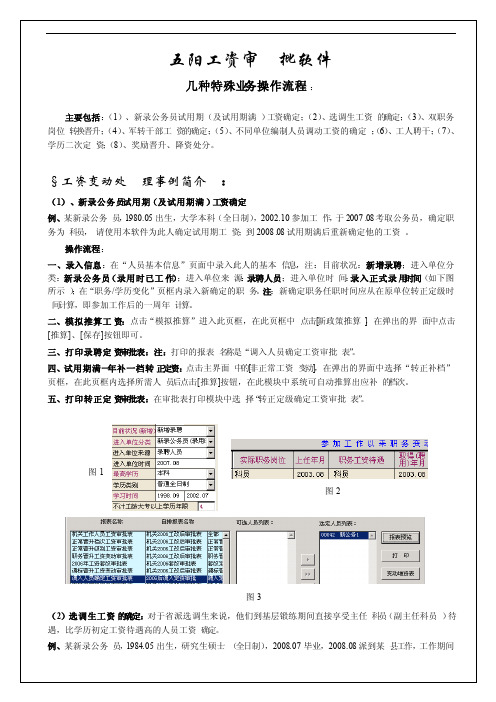
操作流程:点击[非正常工资 变动]按钮,在弹出的界面中选定所需人员后点 击[学历变化],点[录入],选 择新取得的最高学历(本科)、学历类别(成人教育),录入“入学时间”、“毕业时间”后,点击[计算]按钮, 若新学历确定的工资高 于实际工资待遇,系统会弹出“学历变化工资晋升”对话框,在此对话框 中点击[同 意晋升]、[保存]按钮完成二 次定资。最后可根据需要打印出 审批表、花名册。 注:若学历变化没有引起工资变动,系统会弹出“此学历变化未引起工资 变动”对话框。 ( 8)奖励晋升、降 资处分
操作流程:使用系统提供的主操作 用户:ZCZ(大写),口令:11111 11(7 个 1)进入软件,点击[非正 常工资 变动]按钮,在弹出的界面中选定所 需人员,点击[特殊处理]页框,选择“工资变动类别”(奖励晋 升、降资处分)后手工录入 提前越级或 降次处分 的“工资变动时 间”、“职务(岗位)工资档次”,“级别(薪 级)”,“下次晋档起始考核年度 ”,“下次晋级起始考核年度”,录入完成后 点[保存]按钮即可。
工资软件套改日常业务简单操作及上报流程说明(最全)word资料

工资软件套改日常业务简单操作及上报流程说明(最全)word资料工资软件套改日常业务简单操作及上报流程说明一、软件安装1、软件安装:将光盘放入光驱中,双击光盘中的“SETUP”文件夹下的“SETUP.EXE”文件,依提示点击“下一步”或“是”,一直到“结束”,并重启计算机→在桌面产生“通用人事信息管理系统4.0”图标。
2、数据库的安装:(数据库为SQL2000)点击“开始”→“所有程序”→“通用人事信息管理系统4.0”→“安装msde2000”(安装时间稍长,但不会超过壹小时,如数据库安装失败,一般与操作系统有关,可重新安装或与我公司联系)→安装完毕后,再点击“开始”→“所有程序”→“通用人事信息管理系统4.0”→“通用人事信息管理系统4.0数据库安装”→点击“确定”→“用户数据库安装成功”→“确定”→重启计算机→“这时在计算机右下角会出现一个三角形的图标,双击此图标”→“出现对话框”→选中可选框,即将“口”变为打钩”→这就表示每当计算机启动后,数据库会自动启动。
以后除非数据库被破坏否则禁止再运行此操作。
二、结构恢复与数据接收先将从工资处拷贝来的新结构(目前最新备份为“070601空备份结构.bak”)和本单位工资数据文件夹复制到“D:\工资数据”文件夹中(这个文件夹如果没有就新建一个)。
1、结构的恢复:前面的安装都只是产生了一个空的数据库平台,只有将新的数据结构恢复到系统中,此软件才能正常运行,首先双击桌面上的“通用人事信息管理系统4.0”→在登录界面中先在“恢复系统”框前面打“√”,再登录→“数据库维护”→“手工恢复”→在出现的对话框中点击备份文件路径一栏右边的“……”→找到备份路径就是“D:\ 工资数据”→点击“070601空备份结构.bak”→“打开”→“下一步”→“恢复”→“是”→“是”→“恢复完成”→退出到桌面。
2、数据整体接收及发送:整体数据接收:将从工资福利处或主管局领取的数据盘连接上电脑→点击桌面左下角的“开始”→点击“所有程序”→找到并点击“通用人事信息管理系统4.0”→“通用人事信息管理系统4.0工具”→“整体收发”→在跳出的窗口上方点击“接收”→“机构—单位—人员”→在跳出的窗口中点击数据所在的“D:\工资数据”文件夹或U盘(软盘)→“确定”→窗口主题处将出现“整体信息”→“下载”→点击“是”→退出窗口即完成数据的接收工作。
流程管理-贵州省人事工资管理系统操作流程 精品

贵州省人事工资管理系统操作流程一、新参加工作人员工资确定第一步:业务处理操作流程公共信息子系统—>基础信息维护—>人员基础信息维护—>新增人员信息—>点击“保存”—>工资子系统—>基础信息维护—>人员基础信息维护—>学历学位信息子集—>点击“新增”—>录入学历信息—>点击“保存”—>工资子系统—>业务处理—>新参加工作人员工资确定—>选中相应的人员姓名—>点击向右的箭头按钮—>选中学历—>输入起薪变动时间—>点击“见习期工资确定”按钮—>点击“保存”。
第二步:参加工作人员工资确定审核操作流程:工资业务审核—>新参加工作人员工资确定审核—>输入业务时间段—>下一步—>点击审核单位—>点击选择—>新参加工作人员打勾—>点击提取人员—>点击审核—>(审核记录全通过后)点击“保存”【注意事项】1、输入业务时间范围为:20XX—07—01到2050—01—0l2、时间段为包含业务的起薪变动时间。
3、审核未通过以黄块提示,如数据为正确数据即可将审核结果未通过改为通过。
第三步:新参加工作人员工资确定报表打印操作流程:工资子系统—>报表管理—>报表打印—>个人表—>新参加工作人员—>新参加工作人员工资确定表—>点击“执行”按钮—>点击参数值栏下的省略号按钮选中相应人员姓名并对其打勾—>点击“确定”—>点击“确认”—>在批量列表中双击人员姓名—>点击“打印”—>点击“保存数据”按钮—>取报表名称(系统自动按年取名)也可重新取名—>点击“确定”保存。
二、见习期人员转正定级第一步:业务处理操作流程工资子系统—>业务处理—>选中“职务工资变动”—>左边见习人员中选中相应的人员姓名—>点击向右的箭头按钮—>选中学历—>输入转正定级时间—>点击“转正定级”按钮—>在职务类型中选择相应类型(公务员或事业人员)—>检查职务层次和工资享受待遇职级正确后—>检查档案工资和津补贴数据正确后—>点击“保存”第二步:见习试用期人员转正定级审核操作流程:工资业务审核—>见习试用期人员转正定级审核—>输入业务时间段—>下一步—>点击选择审核单位—>点击选择—>转正定级人员打勾—>点击提取人员—>点击审核—>(审核记录全通过后)点击“保存”第三步:见习期人员转正定级工资报表打印操作流程:工资子系统—>报表管理—>报表打印—>个人表—>新参加工作人员—>参加工作人员转正定级工资审批表—>点击“执行”按钮—>点击参数值栏下的省略号按钮选中相应人员姓名并对其打勾—>点击“确定”—>点击“确认”—>在批量列表中双击人员姓名—>点击“打印”—>点击“保存数据”按钮—>取报表名称(系统自动按年取名)也可重新取文件名—>点击“确定”保存。
五阳工资软件机构改革增减变更单位操作说明

五阳工资软件机构改革增减变更单位操作说明
目前机构改革引起的增、减、变更单位比较多并且频繁,为了适应这种情况,工资软件在单位信息录入模块增加了机构改革功能页面。
公司后台网上授权系统也相应增加该功能。
使用这个模块进行机构改革,可能比原来改动单位信息的方法要麻烦一些,但能记录改革单位的增减变更过程信息,便于公司网站后台同步更新单位信息及授权。
要求用户及公司服务人员,尽量使用该功能变动单位。
操作方法如下:
一、升级软件:工资软件升级到16.75版以上。
二、操作步骤:1、录入信息------启动软件后从主菜单“工资档案”的第一个子菜单“单位信息录入”进入该模块第4页面,将机构改革需要增减变更及调动人员的单位信息录入到本页面表格中。
变更类别:分4个类别,增加单位、变更单位(改名称或改编码,如改单位编码,该单位人员的单位编码自动跟随修改)、调动人员、减少单位(减少前单位中的人员要调走)。
在录单位编码时,对于已存在的单位可以按右键选择。
2、执行改革------在表格的右侧“选择”栏点击选择要变动的单位,点击[执行改革]按钮,单位信息及人员调动自动按改革变更记录执行。
3、上传网站------全部执行完后点击[上传网站]按钮,以便网站后台更新单位信息及授权。
4、操作技巧:[执行改革]可以分批次点击执行,例如:要删除某单位,但该单位有人员,可以先执行该单位调动人员,再执行减少单位。
再例如:要变更某单位编码,变更后的单位编码已存在,并且有人员,要先处理变更后单位,让其编码空出。
五阳软件开发部
2019.3.25。
五阳工资软件之新增入编、学历变动、津贴调标工资变动操作步骤
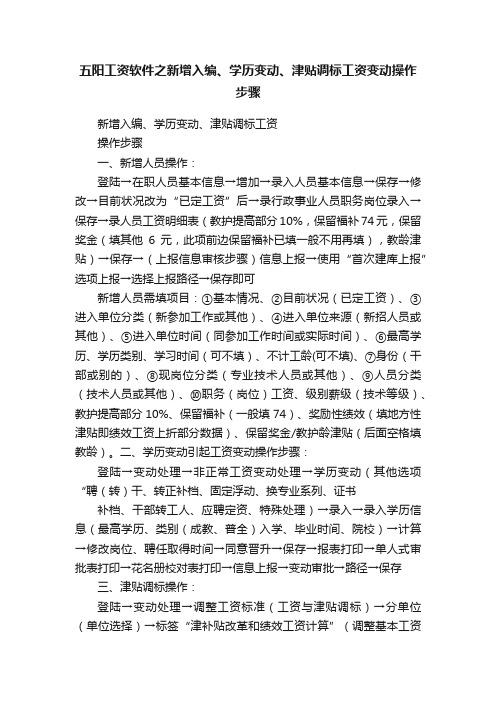
五阳工资软件之新增入编、学历变动、津贴调标工资变动操作步骤新增入编、学历变动、津贴调标工资操作步骤一、新增人员操作:登陆→在职人员基本信息→增加→录入人员基本信息→保存→修改→目前状况改为“已定工资”后→录行政事业人员职务岗位录入→保存→录人员工资明细表(教护提高部分10%,保留福补74元,保留奖金(填其他6元,此项前边保留福补已填一般不用再填),教龄津贴)→保存→(上报信息审核步骤)信息上报→使用“首次建库上报”选项上报→选择上报路径→保存即可新增人员需填项目:①基本情况、②目前状况(已定工资)、③进入单位分类(新参加工作或其他)、④进入单位来源(新招人员或其他)、⑤进入单位时间(同参加工作时间或实际时间)、⑥最高学历、学历类别、学习时间(可不填)、不计工龄(可不填)、⑦身份(干部或别的)、⑧现岗位分类(专业技术人员或其他)、⑨人员分类(技术人员或其他)、⑩职务(岗位)工资、级别薪级(技术等级)、教护提高部分10%、保留福补(一般填74)、奖励性绩效(填地方性津贴即绩效工资上折部分数据)、保留奖金/教护龄津贴(后面空格填教龄)。
二、学历变动引起工资变动操作步骤:登陆→变动处理→非正常工资变动处理→学历变动(其他选项“聘(转)干、转正补档、固定浮动、换专业系列、证书补档、干部转工人、应聘定资、特殊处理)→录入→录入学历信息(最高学历、类别(成教、普全)入学、毕业时间、院校)→计算→修改岗位、聘任取得时间→同意晋升→保存→报表打印→单人式审批表打印→花名册校对表打印→信息上报→变动审批→路径→保存三、津贴调标操作:登陆→变动处理→调整工资标准(工资与津贴调标)→分单位(单位选择)→标签“津补贴改革和绩效工资计算”(调整基本工资标准单项津补贴调标或重算、手动批量录入津补贴、机关特岗津贴计算、特教津贴计算)→调标年月→选中人员→单个调标(或全部调标)→保存结果(单个还原、全部还原)→退出→报表打印→选“工作单位,变动年度月份”→津贴变化工资变动审批表→(按编码)选中人员→预览打印→(报表打印→花名册、校对表打印(工作单位、晋升年份、晋升月份)→津贴变化工资变动花名册→挑选“筛选计算”→选人→预览/打印→信息上报→变动数据上报(数据备份)→路径→保存四、增退休人员填写项目姓名、性别、出生年月、参加工作时间、退休/到龄、中断/工作年限、折算增加/总年限、人员分类、离退类别及原因(退休/到龄)、民族、现执行的工资标准、离退后享受的待遇职务、退休前教护龄、工龄折算比例/增加比例(95/5)、津贴标准年月、正常增资起始年基本退休费、保留福补、离退休人员(适当手动)、实发工资、离退休费合计。
组织部专用操作流程

组织部专用操作流程
一、到五阳公司网站上下载:工改升级包.exe、地市组织部工改表样.ZIP,离退休统计报表组件“Cell52_Cn.exe”;
二、软件升级;
三、安装组件软件:Cell52_Cn.exe;
四、进入工资审批软件后需要进行以下操作:
(1)、依次点击菜单“系统管理”、“工改数据更新”,在弹出的界面中点击“数据结构更新”;
(2)、进入“在职人员基本信息”界面,在此界面中进入“人事信息\转业”页框,在此页框内点击[修改]按钮,在“组织部门专用信息”栏内录入每个人员的所需信息后点击[保存]按钮即可,如下图所示:
注:学制年限必须在“职务\学历变化”页框内录入;如下图所示:
(3)、进入[变动审批表]模块可以打印所需报表,在“预览/打印”的界面中点击[保存]按钮即可导出所需报表,导出的报表格式为:.cll;注:导出的文件名可以修改。
(4)、表样读入到局用版软件中;
(5)、修改打印导出的报表:依次点击菜单“报表打印”→“自排报表定义”,在弹出的报表系统中点击“”,可打开导出的报表文件。
在打开的报表文件中可对所需报表进行修改、打印操作。
工商系统使用工资审批软件说明(Excel - 五阳软件开发有限公司--首页

地市名称: 单位名称 联系人: 单位编制 固定电话: 参照标准 手机: 事业单位津贴比例 (采用机关工资结构 的单位不填) 人数
五阳公司联系电话:0371-65506480,0371-69615798
各地市工商系统五阳工资审批软件购买及培训说明
一、软件购买方式:地市局需使用局用版软件(具有审批汇总、二次上报功能),县区分局及其二级单位需使 用单位版软件(建库、业务处理、上报功能),如安阳工商局购买了一套局用版和17套单位版。单位版软件 1400元/套,含三年服务费。局用版根据培训情况决定是否收费。请各地市按附表一填好下属分局和二级单位清 单,传到我公司邮箱(wuyangsoft@),并按清单收好款(现金),我公司派人送软件和发票并收款。 二、培训安排:地市局已在郑州培训完,若没有学好,可随时到我公司免费学习。由于在改革期间我公司培训 工作量太大,对县区分局的培训原则上由各市局负责,其培训安排为: ⑴ 由市局自己培训授课的地市,我公 司免费赠送一套局用版软件,并发给讲课费,每套软件讲课费100元; ⑵ 凡需要我公司到市局统一培训的,局 用版软件按半价收费,即2500元,培训场地由市局负责;⑶单位较少的地市,如鹤壁可到我公司培训。 三、老用户:感谢安阳工商局长期对我们软件的支持,改革时若需我公司派人培训,只需收取少量培训服务成 本费。
- 1、下载文档前请自行甄别文档内容的完整性,平台不提供额外的编辑、内容补充、找答案等附加服务。
- 2、"仅部分预览"的文档,不可在线预览部分如存在完整性等问题,可反馈申请退款(可完整预览的文档不适用该条件!)。
- 3、如文档侵犯您的权益,请联系客服反馈,我们会尽快为您处理(人工客服工作时间:9:00-18:30)。
五阳工资审批软件操作流程及日常业
务
1
五阳工资审批软件
几种特殊业务操作流程:
主要包括:(1)、新录公务员试用期(及试用期满)工资确定;(2)、选调生工资的确定;(3)、双职务岗位转换晋升;(4)、军转干部工资的确定;(5)、不同单位编制人员调动工资的确定;(6)、工人聘干;(7)、学历二次定资;(8)、奖励晋升、降资处分。
§工资变动处理事例简介:
(1)、新录公务员试用期(及试用期满)工资确定
例、某新录公务员,1980.05出生,大学本科(全日制),.10参加工作,于.08考取公务员,确定职务为科员,请使用本软件为此人确定试用期工资;到 .08试用期满后重新确定她的工资。
操作流程:
一、录入信息:在“人员基本信息”页面中录入此人的基本信息,注:当前状况:新增录聘;进入单位分类:新录公务员(录用时已工作);进入单位来源:录聘人员;进入单位时间:录入正式录用时间(如下图所示);在“职务/学历变化”页框内录入新确定的职务。
注:新确定职务任职时间应从在原单位转正定级时间计算,即参加工作后的一周年计算。
二、模拟推算工资:点击“模拟推算”进入此页框,在此页框中点击[新政策推算],在弹出的界面中点击[推算]、[保存]按钮即可。
三、打印录聘定资审批表:注:打印的报表名称是“调入人员确定工资审批
表”。
四、试用期满一年补一档转正定资:点击主界面中的[非正常工资变动],在弹出的界面中选择“转正补档”页框,在此页框内选择所需人员后点击[推算]按钮,在此模块中系统可自动推算出应补的档次。
五、打印转正定资审批表:在审批表打印模块中选择“转正定级确定工资审批表”。
(2)选调生工资的确定:对于省派选调生来说,她们到基层锻练期间直接享受主任科员(副主任科员)待遇,比学历初定工资待遇高的人员工资确定。
例、某新录公务员,1984.05出生,研究生硕士(全日制),.07毕业,.08派到某县工作,工作期间享受主任科员待遇,请使用本软件为此人确定试用期工资。
操作:
录入信息:与“新录公务员试用期”录入方法基本一样,主要不共之处在于:选调生没有试用期,上班后就享受同等招聘的公务员(有工作经历的人图1
图2
图3
员)待遇一致,因此选调生的试用期起始时间也就是转正定级时间,如下图4所示。
另外,此选调生享受的待遇超过了她的学历应确定的初始待遇“副主任科员”,为此在“职务\学历变化”页面中需录入两种职务:副主任科员、主任科员,而且时间相同,如下图5所示。
注:其它操作同例一完全一样
(3)、双职务岗位转换晋升:事业单位的人员:管理岗位、专业技术岗位的相互转换变动。
例、某中学校长,行政职务为七级职员(正科),今年10月获得中学高级教师职称,使用本软件为此人进行职务转换晋升。
操作流程:
一、信息录入修改:㈠、在“人员基本信息”页面中将“岗位分类”修改成“中学教师”,“人员分类”修改成“管理人员”(管理转技术不用修改此项信息);㈡、点击“职务\学历变化”页框,在此页框内录入此人参加工作以来两种职务变化情况,如:行政职务先后经过:九级职员(科员),八级职员(副科),七级职员(正科);技术职务先后取得:中学高级教师(在此之前没有取得过任何专业技术职称),因此在“职务\学历变化”页面内需录入一个转正初聘职称,如此人转正初聘职称为“中学三级教师”。
注:凡取得过职称的按实际职称录入,没有取得的则按学历确定初聘职称,时间就是参加工作时间往后一周年。
图5
图4
二、转换岗位晋升:点击[职务(岗位)晋升]按钮,在此页面内选择后点击[转换岗位晋升]按钮,在弹出的界面点击推算按钮,系统自动推算出此人新聘岗位工资。
三、打印所需审批表、花名册。
注:如果双职务人员以前没有取得过行政职务,则此人行政职务应这样录入:第一行政职务应按学历确定,如专科为十级职员(办事员),本科为九级职员(科员);录入当前取得的行政职务。
(4)、转业军人工资确定;
例:某一正营职的转业干部转业到公安局任科员,使用本软件为此人确定工资。
操作流程:
一、信息录入:㈠、在“人员基本信息”界面中录入转业军人的基本信息。
切记当前状况需录“新增转业”,“进入单位分类”需选择“工改后军转人员”,“进入单位来源”需选择“转业军人”;㈡、在“职务\学历
图6。
